Das MovieKing Kodi Addon listet Filme in deutscher Sprache auf. Die Erweiterung ist nach der Internetseite benannt, von der die Informationen bezogen werden. Die Videoinhalte sind in verschiedenen Kategorien sortiert, darunter „Filme“, „Genre“ oder „Jahr“. In dieser Anleitung erklären wir Schritt für Schritt, wie das MovieKing Kodi Addon installiert wird.
In der Erweiterung öffnen sich möglicherweise Popup-Fenster mit HTML-Code. Diese Fenster können einfach geschlossen werden. Sie sind nicht schädlich und haben auch keinen anderweitigen negativen Einfluss.
Hinweis zum Schutz eurer Identität
Bevor wir starten, weisen wir darauf hin, dass das Streamen bestimmter Inhalte über Kodi nicht legal ist. Um die eigene Privatsphäre zu schützen, empfehlen wir die Nutzung eines VPNs. Mit einem VPN wird eure Internetverbindung verschlüsselt und Identität verschleiert. Außerdem lassen sich für bestimmte Dienste Ländersperren umgehen.
Wir empfehlen unseren Testsieger CyberGhost (hier zum Test), der die höchste Sicherheitsstufe garantiert und mit einem fairen Preis aufwartet. Der Dienst betreibt über 9200 Server in mehr als 100 Ländern. CyberGhost bietet ebenfalls eigene Apps für Amazon Fire TV, Windows, Android und weiteren Plattformen an. Weitere VPN-Tests findet ihr HIER.
Kodi-Tipps.de steht in keinerlei Verbindung zu Kodi oder den Entwicklern von Addons. Dieser Beitrag dient dazu, die Installation eines Video-Addons zu veranschaulichen. Für den Inhalt dieser Addons sind die entsprechenden Entwickler verantwortlich.
MovieKing Kodi Addon installieren
Das Kodi Addon ist im HSK Repository verfügbar. Wie ihr das Repository innerhalb weniger Minuten installiert, zeigen wir in unserer entsprechenden Anleitung.
Befolgt anschließend folgende Schritte:
Wählt im Hauptmenü von Kodi auf der linken Seite den Punkt „Addons“ aus.

Klickt oben links auf das Paket-Symbol.

Klickt im Addon-Browser anschließend auf „Aus Repository installieren“.
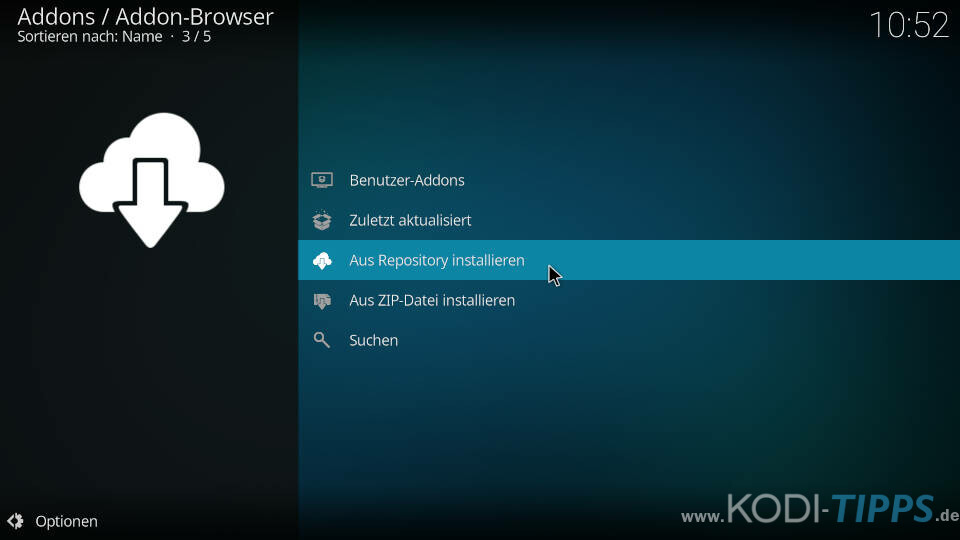
Wählt den Eintrag für das HSK Repository (auch HSK CREW Repository genannt) aus.
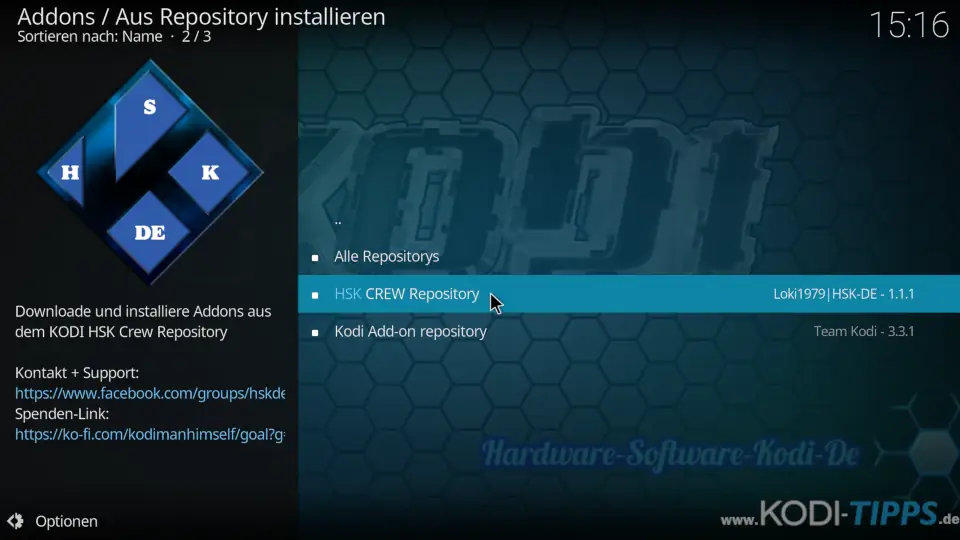
Öffnet die Kategorie der „Video-Addons“.
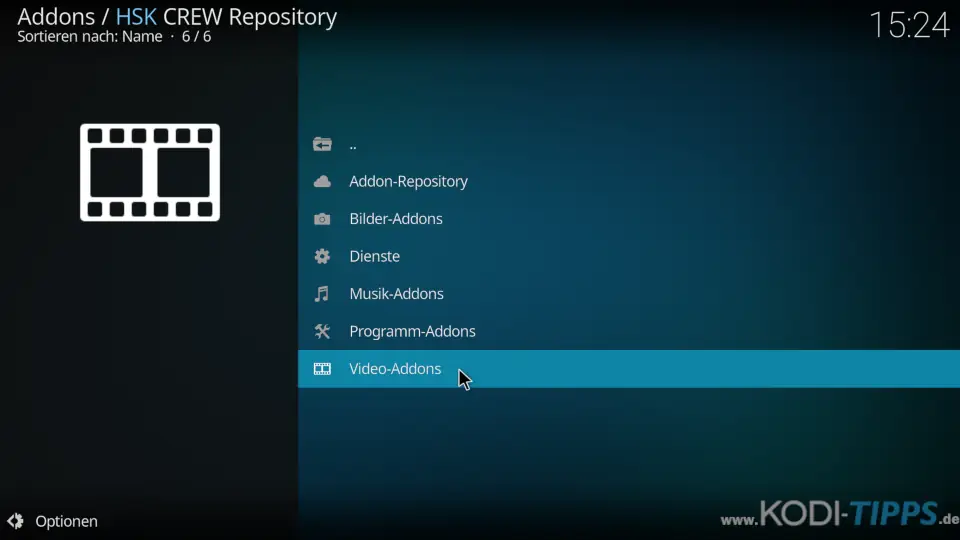
Sucht in der Liste der verfügbaren Erweiterungen nach dem Eintrag für das MovieKing Kodi Addon und öffnet diesen.

Klickt im Info-Fenster des Addons unten rechts auf den Button „Installieren“.
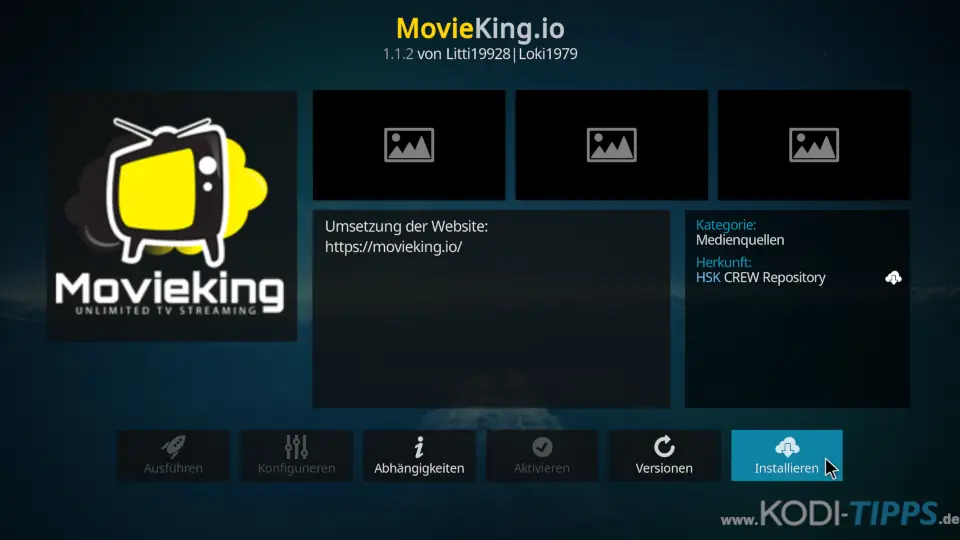
Bestätigt die Installation der Abhängigkeiten mit „OK“. Diese Zusatz-Erweiterungen werden benötigt, damit das Kodi Addon ordnungsgemäß funktioniert.
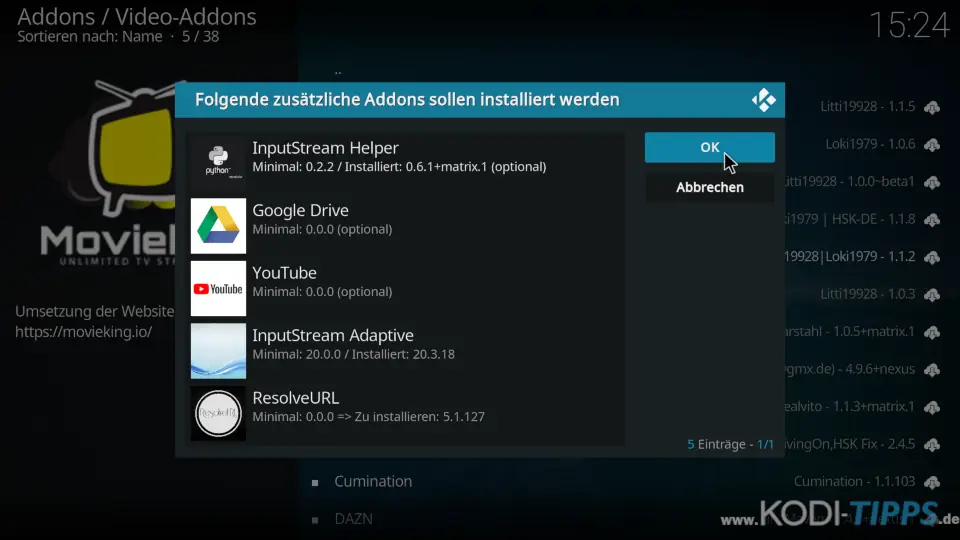
Nach wenigen Sekunden erscheint am oberen rechten Bildschirmrand der Hinweis, dass das Kodi Addon erfolgreich installiert wurde.
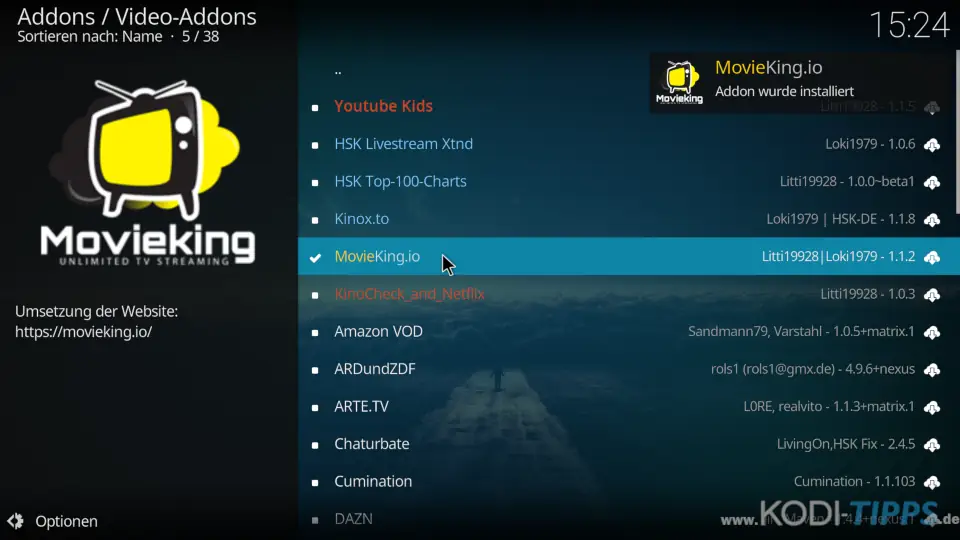
Wählt aus der Liste erneut den Eintrag für die Erweiterung aus und klickt im Info-Fenster anschließend auf „Öffnen“.
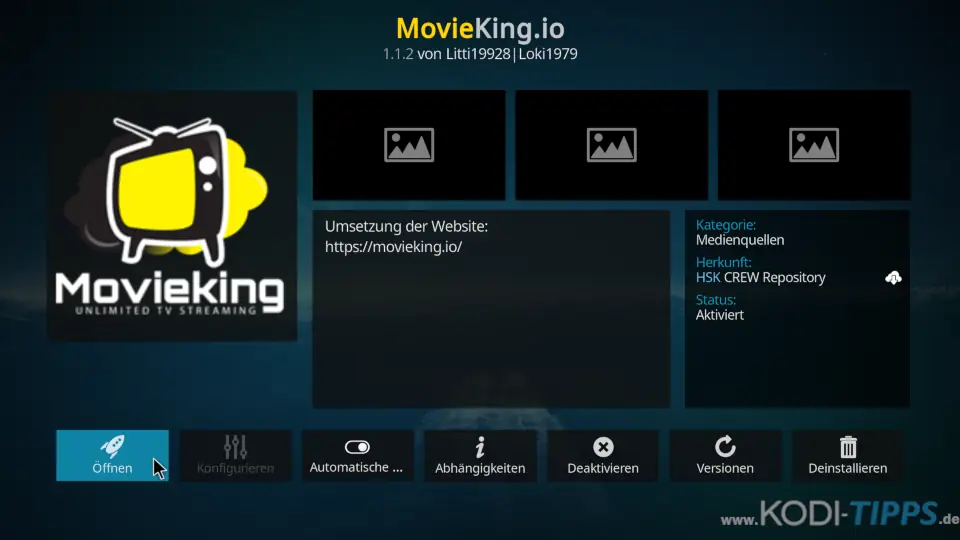
Das MovieKing Kodi Addon öffnet sich und listet die verschiedenen Kategorien auf.
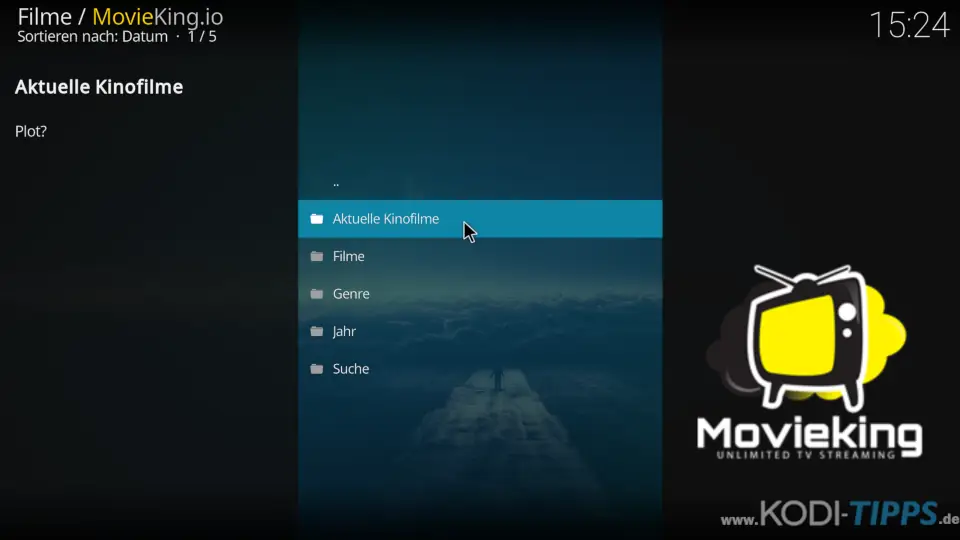


Es funktioniert, auch mit VPN, allerdings bringt das Addon popups mit HTML Code der Seite welche man mit der zurück Taste wegklickt, dann startet der Film. Also kleine Bugs im Addon, sonst 1a lauffähig.